win10把Xbox变成中文界面的方法 win10怎样把Xbox变成中文界面
更新时间:2023-03-09 09:35:39作者:yang
Xbox是win10系统自带的游戏平台,想必游戏玩家都熟悉了,很多用户都很喜欢用它来玩游戏。开启Xbox平台后发现页面都是英文版的,怎么看都看不懂,有什么办法将Xbox变成中文界面?其实设置方法不复杂,接下去和大家说下win10怎样把Xbox变成中文界面。
具体方法如下:
1、打开“xbox”页面都是英文状态
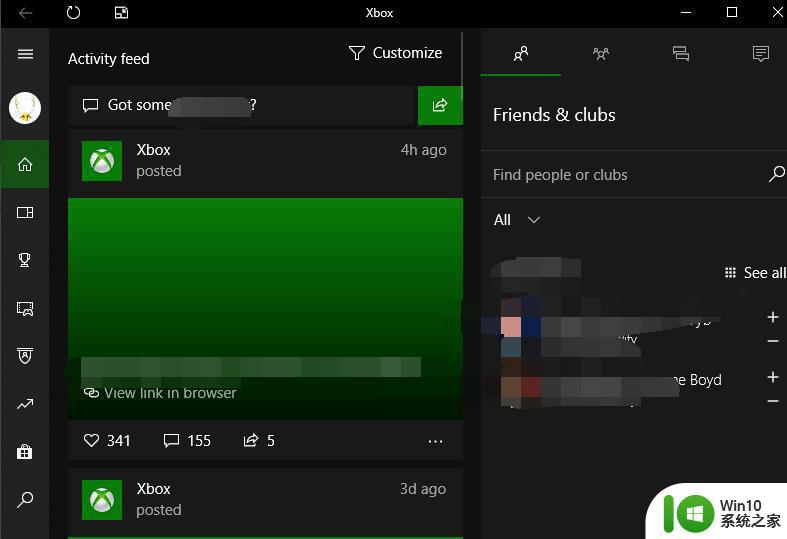
2、点击“开始”选择“设置”
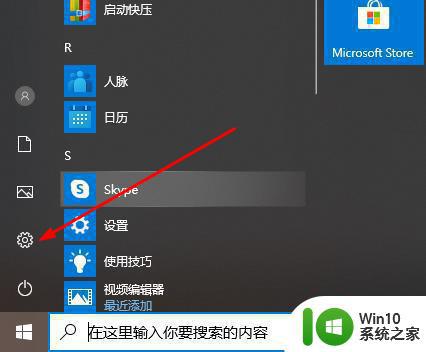
3、点击“时间和语言”
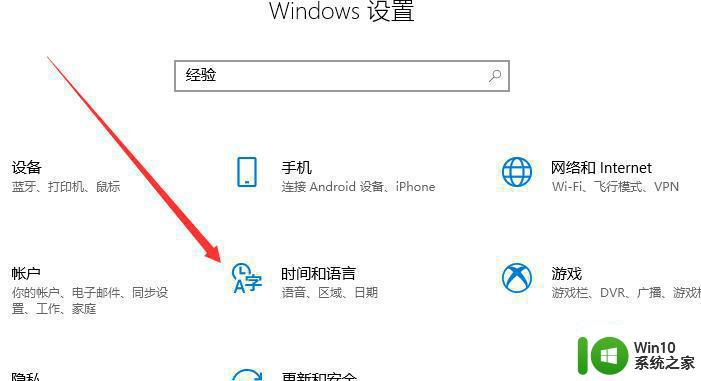
4、点击左侧任务栏的“区域和语言”
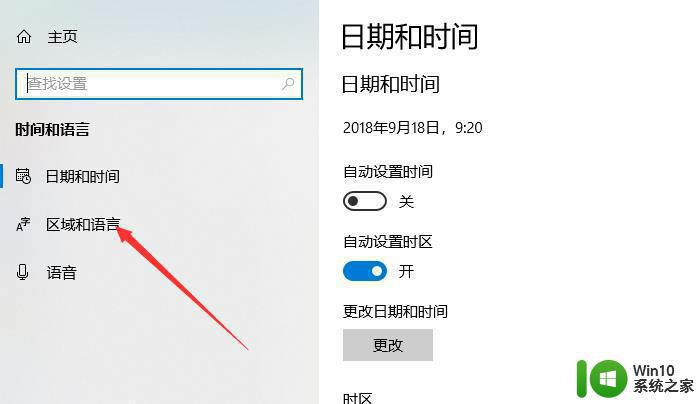
5、此时系统默认的是英文
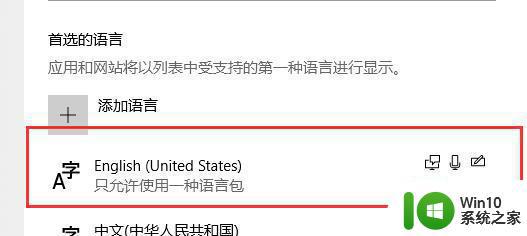
6、点击上面的箭头
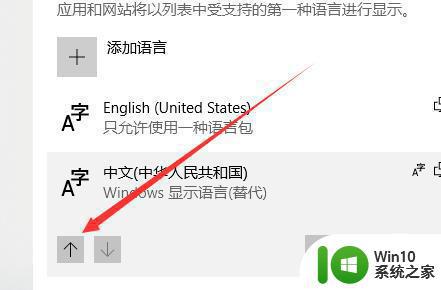
7、将下面的中文并设着为首选
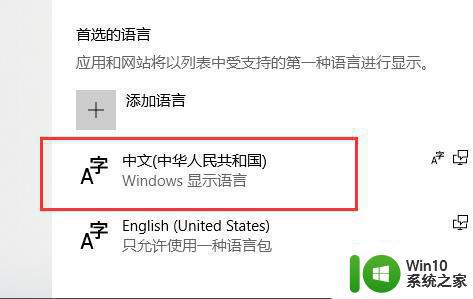
8、重新打开xbox即可完成设置
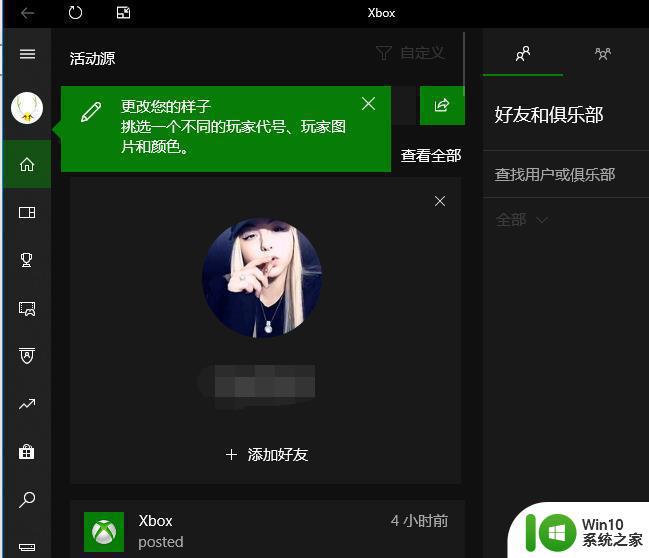
参考上文教程设置之后,win10系统轻松把Xbox变成中文界面,感兴趣的可以一起来试试!
win10把Xbox变成中文界面的方法 win10怎样把Xbox变成中文界面相关教程
- w10变成英文怎样变回来 W10变成了英文操作界面怎么办怎样变回中文
- win10如何把英文版本改成中文版 w10变成英文版怎样变回来
- win10应用商店如何设置成中文 怎么把win10应用商店变成中文
- win10界面变成黑白原因 win10系统界面变成黑白如何恢复彩色
- win10变英文怎么改回来 win10变英文了怎么把它改成中文
- 把win10英文系统修改成中文的方法 win10变英文怎么改回来
- win10系统界面变成黑色怎么回事?win10桌面变黑的解决方法 win10系统界面变黑如何恢复
- win10桌面图标都变成英文的解决方法 win10桌面图标中文化
- win10应用商店中文设置方法 如何将win10商店界面转换成中文
- 将win10开始界面变成小屏的方法 win10开始界面变成大屏如何调整
- win10系统mail界面怎么修改为中文 win10 mail界面设置中文方法
- win10电脑英文版部分不能改成中文的解决方法 Win10电脑英文版界面无法转换成中文
- 蜘蛛侠:暗影之网win10无法运行解决方法 蜘蛛侠暗影之网win10闪退解决方法
- win10玩只狼:影逝二度游戏卡顿什么原因 win10玩只狼:影逝二度游戏卡顿的处理方法 win10只狼影逝二度游戏卡顿解决方法
- 《极品飞车13:变速》win10无法启动解决方法 极品飞车13变速win10闪退解决方法
- win10桌面图标设置没有权限访问如何处理 Win10桌面图标权限访问被拒绝怎么办
win10系统教程推荐
- 1 蜘蛛侠:暗影之网win10无法运行解决方法 蜘蛛侠暗影之网win10闪退解决方法
- 2 win10桌面图标设置没有权限访问如何处理 Win10桌面图标权限访问被拒绝怎么办
- 3 win10关闭个人信息收集的最佳方法 如何在win10中关闭个人信息收集
- 4 英雄联盟win10无法初始化图像设备怎么办 英雄联盟win10启动黑屏怎么解决
- 5 win10需要来自system权限才能删除解决方法 Win10删除文件需要管理员权限解决方法
- 6 win10电脑查看激活密码的快捷方法 win10电脑激活密码查看方法
- 7 win10平板模式怎么切换电脑模式快捷键 win10平板模式如何切换至电脑模式
- 8 win10 usb无法识别鼠标无法操作如何修复 Win10 USB接口无法识别鼠标怎么办
- 9 笔记本电脑win10更新后开机黑屏很久才有画面如何修复 win10更新后笔记本电脑开机黑屏怎么办
- 10 电脑w10设备管理器里没有蓝牙怎么办 电脑w10蓝牙设备管理器找不到
win10系统推荐
- 1 索尼笔记本ghost win10 64位原版正式版v2023.12
- 2 系统之家ghost win10 64位u盘家庭版v2023.12
- 3 电脑公司ghost win10 64位官方破解版v2023.12
- 4 系统之家windows10 64位原版安装版v2023.12
- 5 深度技术ghost win10 64位极速稳定版v2023.12
- 6 雨林木风ghost win10 64位专业旗舰版v2023.12
- 7 电脑公司ghost win10 32位正式装机版v2023.12
- 8 系统之家ghost win10 64位专业版原版下载v2023.12
- 9 深度技术ghost win10 32位最新旗舰版v2023.11
- 10 深度技术ghost win10 64位官方免激活版v2023.11